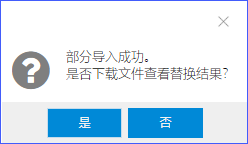管理个人联系人
本文介绍如何在 PBX 网页上添加、编辑、删除、导入和导出个人联系人。
通讯录操作权限
用户可以在网页和 Linkus 客户端管理个人联系人,也可以在 IP 话机查看个人联系人。
关于 Linkus 通讯录操作,请参考 Linkus 常见问题。
关于 IP 话机通讯录操作,请参考通过 IP 话机查询/使用通讯录。
| 操作类型 | 网页 | Linkus | IP 话机 |
|---|---|---|---|
| 查看联系人 | √ | √ | √ |
| 增加联系人 | √ | √ | × |
| 编辑联系人 | √ | √ | × |
| 删除联系人 | √ | √ | × |
| 导出联系人 | √ | × | × |
| 导入联系人 | √ | × | × |
通过网页访问个人通讯录
每个分机用户都有个人通讯录。
- 用邮箱或分机号和密码登录 PBX 网页。
- 用户名:填写分机绑定的邮箱地址 或分机号。
- 密码:填写分机的用户密码。
- 在 PBX 桌面,选择 通讯录。
个人通讯录 如下图所示:
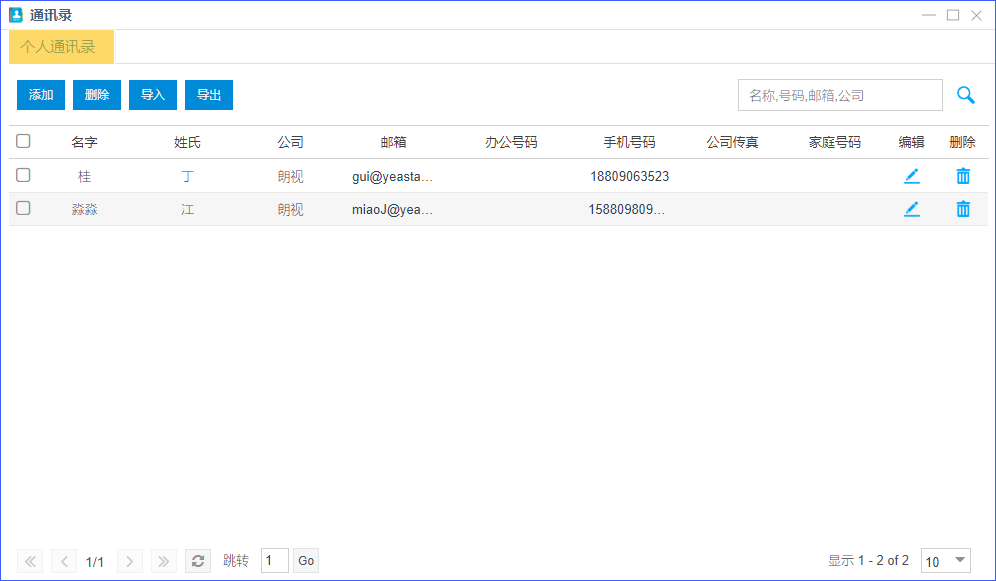
添加个人联系人
- 访问个人通讯录。
- 在 个人通讯录 页面,点击 添加。
- 填写联系人信息。注: 名字 为必填项,且至少填写一个联系方式。
- 点击 保存。
编辑个人联系人
- 访问个人通讯录。
- 选择一个联系人,点击
 。
。 - 编辑联系人信息。
- 点击 保存。
删除个人联系人
- 访问个人通讯录。
- 如果要删除单个联系人,选择一个联系人,点击
 。
。 - 如果要删除多个联系人,勾选联系人,点击 删除。
导出个人联系人
- 访问个人通讯录。
- 点击 导出。
所有联系人信息导出为一份 CSV 文件。
导入个人联系人
前提准备
- 准备一份 CSV 文件。
导入联系人前,你可以先 导出个人联系人 为一份 CSV 文件。
以这份 CSV 文件为模板,编辑并保存联系人信息。参考通讯录-导入参数说明,获取更多关于参数说明的详细信息。
- 访问个人通讯录。
- 点击 导入。
- 在弹出的对话框中,点击 浏览,选择编辑好的 CSV 文件。
- 点击 导入。
如果联系人信息导入成功,网页会显示以下信息:
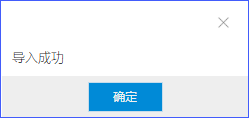
如果系统提示以下错误信息,点击 是 查看日志,并更新 CSV 文件中的联系人信息。